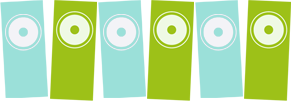「wordpressテーマ(テンプレート)選び」
当初いろいろデザイン性に凝ったテーマを選ぼうと。
なんといっても見栄えがいいので。
自分でデザイン的なカスタムできないし。
でも・・・
イメージボードのサイト構造を眺めてたら、
やっぱり箱(テーマ)はシンプルなほうがいいかなと。
変に最初から凝っているつくりだといじりにくい。
自分の思うように修正できないこともある。
このブログ引っ越しの時にもあったけれど、条件として
・汎用性が高くカスタムしやすい web公開の修正実例も豊富
・レスポンシブ(PC/タブレット/スマホ)対応している
そうなると、やっぱりTwenty Twelveがいいのかな、ということに。
ブログとは分けてもおもしろかったんだけど、いいか。
次に具体的にサイトをつくる前に、wordpressの初期設定を。
「一般設定」
サイトアドレスを自分の独自ドメインに変更させたり、
メールアドレスを設定したり。
「表示設定」
検索エンジンにインデックスしてもらうようにしておく。
新しいサイトを認知してもらうまでに時間がかかるし、
アクセスが増え始めるのにも2-3ヶ月かかったりするので、
先にならしておく、というイメージなのかな。
「メディア設定」
画像の初期設定を決めておく。
「パーマリンク設定」
勉強になった。
サイト構造とどうつくっていきたいかを考えて、今回は、
カスタム構造で、[/%category%/%post_id%/]という、
カテゴリー+ページNoを表示するアドレスに。
これは本当に最初にしか設定できない大切なこと。
できるけれど、あとあと修正すると、検索エンジンにエラーが起こる。
各ページのURLが変わってしまうということなので。
固定ページやカテゴリー、投稿記事ごとのスラッグの意味も
なるほど理解しました。
ちなみにこのブログの場合のパーマリンク、つまり個別アドレスは、
サイトアドレスの次に、日付+投稿タイトル(日本語)となっている。
検索エンジン結果では、そう表記されているけれど、
URLをシェアしようと思ったときなどは、日本語は意味不明な
英数字のアルファベットに置き換わるので、やたら長くなる。
たまにそういう経験ないですか?
アドレスコピーして、どこかに貼りつけた時に、すごく長いURLに。
サイトHの場合は、スラッグを活用して、
各ページのURLをシンプルに、パンくずともリンクしてるような、
わかりやすい表記にしたかった。
もう1点。こちらのほうがすごく大切。
日付やタイトルなどを公開後修正していく可能性があったので。
もしこれをしてしまうと、日付+タイトルのアドレスだと、大変なことになる。
URLにも変更がかかるので「ページが存在しません」状態に。
なので、初期設定してから概ね変更かけない、
カテゴリーのスラッグや、日付に影響されないページIDを
パーマリンクに設定することで、柔軟に対応できるようになる。
WordPressのパーマリンクはどの形がベストなのか~日本語URLのデメリット~ パシのSEOブログ
こちらを参考にさせていただきました。
非常にわかりやすく解説されてあります。
ありがとうございます。
「Akismet」 プラグイン設定
スパムコメントをブロックしてくれるプラグイン。
最初から入っている。
APIキーを取得して設定終了。